Vytvořte si vlastní vyzváněcí tóny zdarma v iTunes 10 v devíti snadných krocích [Jak na to]
Když Apple představil verzi 10, provedl v iTunes mnoho změn. Mnoho z těchto změn bylo kosmetických, ale některé z nich zahrnovaly odstranění funkcí, jako je vytváření vyzváněcích tónů. Naštěstí můžete z libovolné skladby v iTunes 10 vytvořit vlastní vyzváněcí tóny pomocí těchto devíti jednoduchých kroků.
Vše, co potřebujete, je kopie iTunes 10 nainstalovaná na vašem Macu a vaší hudební knihovně.
Krok 1: Spusťte iTunes 10.
Krok 2: Vyhledejte skladbu, ze které chcete vytvořit vyzváněcí tón, v hudební knihovně iTunes a vyberte ji.

Krok 3: Klikněte pravým tlačítkem na vybranou skladbu, vyberte „Získat informace“ a poté klikněte na kartu Možnosti.

Krok 4: Vyhledejte dobu přehrávání skladby a nastavte začátek a konec na jakýkoli 30sekundový segment této skladby. Klikněte na „Ok“.
Krok 5: Klepněte znovu pravým tlačítkem na vybranou skladbu a vyberte „Vytvořit verzi AAC. ”ITunes 10 vytvoří novou verzi skladby složené z 30sekundového intervalu, který jste vybrali. Toto se stane vaším novým vyzváněcím tónem.
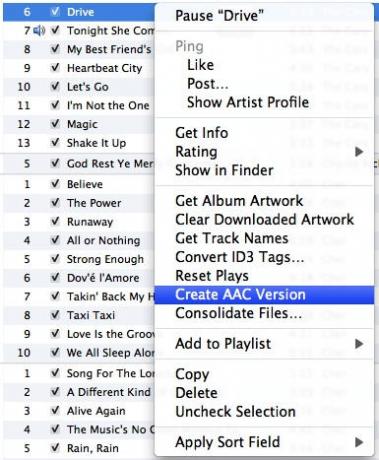
Krok 6: Vyhledejte nový 30sekundový klip k písni, který jste vytvořili, klikněte na něj pravým tlačítkem a vyberte „Zobrazit ve Finderu. ”
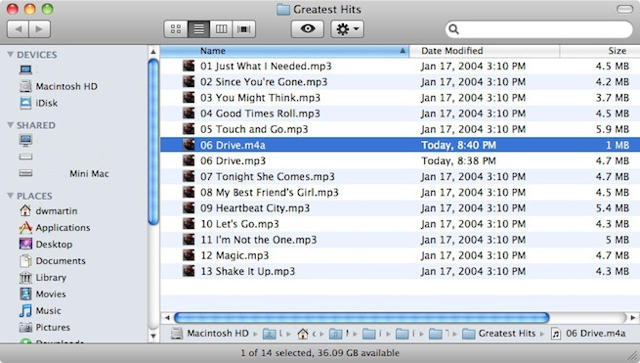
Krok 7: Pomocí aplikace Finder přejmenujte soubor a změňte příponu z .m4a na .m4r. Pokud budete vyzváni k přijetí změny přípony souboru, nezapomeňte potvrdit, že jste vybrali .m4r.

Krok 8: Najděte 30sekundový klip k písni v iTunes 10 a stiskněte Vymazat po vyzvání nepřesouvejte soubor do koše a ujistěte se, že jste vybrali „Zachovat soubor. ” Poznámka: Pokud se vám náhodou zobrazí výzva k odebrání vybrané skladby z vaší knihovny iTunes, klikněte na Odstranit.

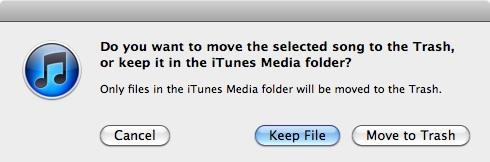
Krok 9: Nakonec budete muset klip skladby znovu importovat do iTunes 10 poklepáním na soubor .m4r ve Finderu.
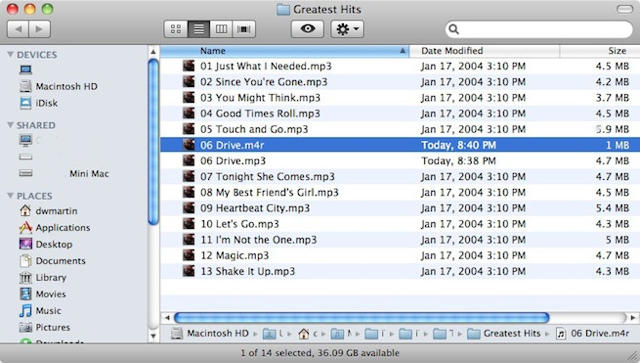
Klip k písni bude nyní přidán zpět do iTunes 10, ale tentokrát bude přidán jako vyzváněcí tón. Nyní můžete tento vyzváněcí tón synchronizovat se svým iPhone, přiřadit jej ke kontaktu atd.

Tato metoda není nutně elegantní, ale je zdarma. Už máte vše, co potřebujete k vytváření vlastních vyzváněcích tónů-iTunes, hudební knihovnu a tento návod. Tak na co čekáš? Neváhejte a začněte mít přizpůsobené vyzváněcí tóny pro váš iPhone během několika minut.
